Configurar un servidor de informes en modo nativo para la administración local (SSRS)
La implementación de un servidor de informes de Reporting Services en uno de los sistemas operativos siguientes requiere más pasos de configuración si desea administrar la instancia del servidor de informes localmente. En este artículo se describe cómo configurar el servidor de informes para la administración local. Si necesita instalar el servidor de informes, consulte Instalación de SQL Server desde el Asistente para instalación de winstallation (programa de instalación). Si necesita configurar el servidor de informes, consulte Administración de un servidor de informes en modo nativo de Reporting Services.
Se aplica a:
Modo nativo de Reporting Services
-
Windows Server 2012 R2
-
Windows 8.1
-
Windows 8
-
Windows Server 2012
-
Windows Server 2008 R2
-
Windows 7
-
Windows Server 2008
Puesto que los sistemas operativos indicados limitan los permisos, los miembros del grupo local Administradores ejecutan la mayoría de las aplicaciones como si usaran la cuenta de usuario estándar.
Aunque esta práctica mejora la seguridad global del sistema, impide que utilice las asignaciones de roles predefinidas e integradas que Reporting Services crea para los administradores locales.
Configurar el servidor de informes local y la administración del portal web
Configurar SQL Server Management Studio (SSMS) para la administración del servidor de informes local
Configurar SQL Server Data Tools (SSDT) para publicar en un servidor de informes local
Información general de los cambios de configuración
Los cambios de configuración siguientes configuran el servidor de forma que pueda usar los permisos de usuario estándar para administrar el contenido y las operaciones del servidor de informes:
Agrega direcciones URL de Reporting Services a los sitios de confianza. De forma predeterminada, Internet Explorer que se ejecuta en los sistemas operativos enumerados se ejecuta en modo protegido. Esta característica impide que las solicitudes del explorador lleguen a los procesos de alto nivel que se ejecuten en el mismo equipo. Puede deshabilitar el modo protegido para las aplicaciones del servidor de informes agregándolas como sitios de confianza.
Crea asignaciones de roles que le conceden, como administrador del servidor de informes, permiso para administrar el contenido y las operaciones sin tener que utilizar la característica Ejecutar como administrador de Internet Explorer. Mediante la creación de asignaciones de roles para su cuenta de usuario de Windows, obtiene acceso a un servidor de informes con los permisos Administrador de contenido y Administrador del sistema. Obtiene el acceso a través de asignaciones de roles explícitas que reemplazan las asignaciones de roles integradas predefinidas que crea Reporting Services.
Configurar el servidor de informes local y la administración de portal web
Complete los pasos de configuración de esta sección si va a examinar un servidor de informes local y ve errores similares al siguiente ejemplo:
- El usuario
Domain\[user name]no incluye los permisos necesarios. Compruebe que se han concedido suficientes permisos y que se han tratado las restricciones del control de cuentas de usuario (UAC) de Windows.
Configuración de sitios de confianza en el explorador
Abra una ventana del explorador con los permisos Ejecutar como administrador. En el menú Inicio, haga clic con el botón derecho en Internet Explorer y seleccione Ejecutar como administrador.
Seleccione Sí cuando se le solicite para continuar.
En la dirección URL, escriba la URL del portal web. Para obtener instrucciones, consulte El portal web de un servidor de informes (modo nativo de SSRS).
Seleccione Herramientas.
A continuación, seleccione Opciones de Internet.
Seleccione Seguridad.
Seleccione Sitios de confianza.
Seleccionar Sitios.
Agregue
https://<your-server-name>.Desactive la casilla Requerir comprobación del servidor (https:) para todos los sitios de esta zona si no usa HTTP en el sitio predeterminado.
Haga clic en Agregar.
Seleccione Aceptar.
Configuración de la carpeta del portal web
En el portal web, en la página principal, seleccione Administrar carpeta.
En la página Administrar carpetas, seleccione Seguridad y, a continuación, seleccione Agregar grupo o usuario.
En la página Nueva asignación de roles, en el campo Grupo o usuario, escriba su cuenta de usuario de Windows en este formato:
<domain>\<user>.Seleccione Administrador de contenido.
Seleccione Aceptar.
Configuración del sitio del portal web
Abra el explorador con privilegios administrativos y vaya al portal web,
https://<server name>/reports.Seleccione el icono de engranaje en la fila superior de la página principal y, a continuación, Configuración del sitio en el menú.
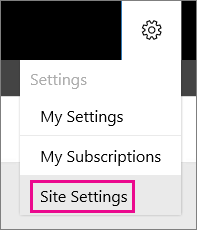
Sugerencia
Si no ve la opción Configuración de sitio, cierre y vuelva a abrir el explorador. Acceda al portal web con privilegios administrativos.
En la página Configuración del sitio, seleccione Seguridad y, a continuación, seleccione Agregar grupo o usuario.
En el campo Nombre de grupo o de usuario , escriba su cuenta de usuario de Windows en este formato:
<domain>\<user>.Seleccione Administrador del sistema.
Seleccione Aceptar.
Cierre el portal web.
Vuelva a abrir el portal web en Internet Explorer, sin usar Ejecutar como administrador.
Configurar SQL Server Management Studio (SSMS) para la administración del servidor de informes local
De forma predeterminada, no puede tener acceso a todas las propiedades del servidor de informes disponibles en SQL Server Management Studio a menos que inicie Management Studio con privilegios administrativos.
Configurar asignaciones de roles de Reporting Services para que no sea necesario iniciar Management Studio con permisos elevados todas las veces:
En el menú Inicio, haga clic con el botón derecho en Microsoft SQL ServerManagement Studio y, a continuación, haga clic en Ejecutar como administrador.
Conéctese al servidor local de Reporting Services .
En el nodo Seguridad, seleccione Roles del sistema.
Haga clic con el botón derecho en Administrador del sistema y, después, seleccione Propiedades.
En la página Propiedades de rol del sistema , seleccione Ver propiedades del servidor de informes. Seleccione todas las demás propiedades que desee asociar a miembros del rol de administradores del sistema.
Seleccione Aceptar.
Cerrar Management Studio
Para agregar un usuario al rol del sistema "administrador del sistema", consulte la anterior sección Configuración del sitio del portal web en este artículo.
Ahora, cuando abra Management Studio y no seleccione explícitamente Ejecutar como administrador tendrá acceso a las propiedades del servidor de informes.
Para configurar SQL Server Data Tools (SSDT) para publicar en un servidor de informes local
Si instaló SQL Server Data Tools en uno de los sistemas operativos enumerados en la primera sección de este artículo, puede experimentar errores de permisos. Este resultado se produce cuando desea que SSDT interactúe con un servidor de informes en modo nativo local. A menos que abra SQL Server Data Tools (SSDT) con permisos elevados o configure roles de Reporting Services. Por ejemplo, si no tiene los permisos necesarios, encontrará problemas similares a los del siguiente ejemplo:
Cuando intenta implementar elementos de informe en el servidor de informes local, aparece un mensaje de error similar al siguiente en la ventana Lista de errores :
- Los permisos concedidos al usuario
Domain\<user name>son insuficientes para realizar esta operación.
- Los permisos concedidos al usuario
Ejecutar SSDT con permisos elevados cada vez que lo abre
En la pantalla de inicio, seleccione Microsoft SQL Server y después haga clic con el botón derecho en SQL Server Data Tools. Seleccione Ejecutar como administrador
Seleccione Sí cuando se le solicite para continuar.
Ahora puede implementar informes y otros elementos en un servidor de informes local.
Configuración de asignaciones de roles de Reporting Services
Siga los pasos de las secciones Configuración de carpetas del portal web y Configuración del sitio del portal web en este artículo.
Información adicional
Un paso de configuración frecuente adicional relacionado con la administración de Reporting Services consiste en abrir el puerto 80 en Firewall de Windows para permitir el acceso al equipo servidor de informes. Para obtener instrucciones, consulte Configurar un firewall para el acceso del Servidor de informes.
Contenido relacionado
Administración de un servidor de informes en modo nativo de Reporting Services
Comentarios
Próximamente: A lo largo de 2024 iremos eliminando gradualmente GitHub Issues como mecanismo de comentarios sobre el contenido y lo sustituiremos por un nuevo sistema de comentarios. Para más información, vea: https://aka.ms/ContentUserFeedback.
Enviar y ver comentarios de